Blu-ray dönüştürme talebi, birçok kullanıcı filmlerinin keyfini modern cihazlarda çıkarmak için uygun yollar aradıkça artıyor. Blu-ray'ler yüksek çözünürlüklü içerik sunsa da, oynatma için özel donanım veya harici sürücüler gerektirir. Medyalarının keyfini modern cihazlarda çıkarmak isteyenler için elverişsiz olabilir. Ayrıca, fiziksel medyalar hasara karşı hassastır ve bu da onları zamanla daha az güvenilir hale getirir. Bu rehber size şunları öğretecektir: Blu-ray'i M4V'ye nasıl dönüştürebilirim Bu şekilde, fiziksel bozulma konusunda endişelenmeden orijinal içeriği koruyan bir dijital yedekleme oluşturabilirsiniz.
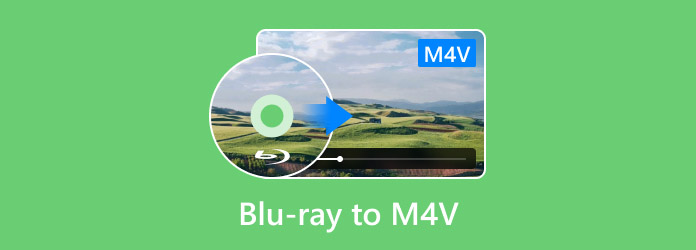
- Bölüm 1. Blu-ray'i M4V'ye Neden Dönüştürmeliyiz
- Bölüm 2. Blu-ray'i Blu-ray Master Free Blu-ray Ripper ile M4V'ye dönüştürün
- Bölüm 3. Blu-ray'i EaseFab LosslessCopy ile M4V'ye dönüştürün
Bölüm 1. Blu-ray'i M4V'ye Neden Dönüştürmeliyiz
Uyumluluk
Blu-ray'i M4V gibi dijital formatlara dönüştürmek, cihazlar ve medya oynatıcılar arasında uyumluluğu artırır. M4V, iDevices ile sorunsuz çalışan Apple tarafından desteklenen bir formattır. Blu-ray disklere erişim belirli bir donanım veya harici sürücü gerektirdiğinden, bunları M4V'ye dönüştürmek ek yazılım olmadan rahat oynatma sağlar.
Dijital Yedekleme
Blu-ray'den M4V'ye dönüştürme, koleksiyonunuzun dijital bir yedeğini oluşturmanıza olanak tanır ve medyanın uzun ömürlü olmasını sağlar. Fiziksel medyalar çizilmeye, aşınmaya ve yıpranmaya, toza vb. karşı hassastır. Bu faktörler Blu-ray disklerinizi oynatılamaz hale getirebilir. Ancak dönüştürme, içeriğinizi kolayca depolayabileceğiniz, çoğaltabileceğiniz ve arşivleyebileceğiniz dijital bir formatta tutmanızı sağlar.
Boyut Küçültme
Blu-ray'ler yüksek çözünürlüklü içerik barındırmasıyla bilinir ve bu da büyük dosya boyutlarına neden olur. Bu, Blu-ray içeriğini sıkıştırma olmadan dijital kullanım için pratik olmaktan çıkarır. Orijinal kaliteyi korurken dönüştürme yoluyla dosya boyutunu azaltabilirsiniz. Ayrıca, M4V dosyaları kalite kaybı olmadan daha küçük, daha yönetilebilir dosyalar oluşturmak için gelişmiş sıkıştırma kodeklerini kullanır.
Kalite Koruma
Doğru araçlarla, kaynağı koruyarak Blu-ray'i M4V'ye dönüştürebilirsiniz. Modern Blu-ray kopyalama yazılımı, yüksek çözünürlüklü çözünürlükleri korumak için gelişmiş kodlama algoritmaları kullanır. Video sıkıştırma ve ses bozulması olmadan orijinal kalitenin bozulmadan kalmasını sağlar.
Bölüm 2. Blu-ray'i Blu-ray Master Free Blu-ray Ripper ile M4V'ye dönüştürün
Blu-ray Master Ücretsiz Blu-ray Ripper Blu-ray'i M4V'ye kopyalamak için ücretsiz bir Blu-ray kopyalama yazılımıdır. Windows 8/10/11 ve macOS 10.12 veya üzeri sürümlerde indirilebilir. A, B ve C bölgelerinden Blu-ray diskleri de dahil olmak üzere ev yapımı, şifrelenmiş diskleri destekler. Ayrıca, eski veya yeni olsun, çoğu kopya korumasını etkili bir şekilde işleyebilir.
İyi bir ölçü için, Blu-ray'in M4V dahil 500'den fazla dijital formata dönüştürülmesine izin verir. Ayrıca, farklı çözünürlüklerde birden fazla dosya formatı ön ayarı sağlar. Standart Blu-ray'lerin ötesinde, BDMV Klasörleri, HD Blu-ray'ler, 3D Blu-ray'ler, 4K Blu-ray'ler vb. ile başa çıkabilir. En iyisi, dönüştürmeden önce içeriği özelleştirmek için yerleşik bir video düzenleyiciyle birlikte gelir.
Mac'te Blu-ray'i M4V'ye nasıl kopyalayacağınız aşağıda açıklanmıştır:
Aşama 1. Resmi web sitesinden Blu-ray Master ücretsiz Blu-ray Ripper'ı ücretsiz indirerek başlayın. Blu-ray ripper yazılımını yükleyin ve yükleme işleminin tamamlanmasını bekleyin. İşiniz bittiğinde Blu-ray'inizi alın, harici sürücüye yerleştirin ve yazılımı başlatın.
Ücretsiz indirin
Pencereler için
Güvenli indirme
Ücretsiz indirin
macOS için
Güvenli indirme
Adım 2.Tıklamak Diski Yükle Blu-ray'i harici sürücüden içe aktarmak için. Ancak Blu-ray'iniz bir BDMV Klasörü olarak depolanmışsa, bunun yerine BD Klasörünü Yükle'yi seçin. Blu-ray Master Free Blu-ray Ripper daha sonra tüm başlıkları tarayacak ve dönüştürme için görüntüleyecektir.
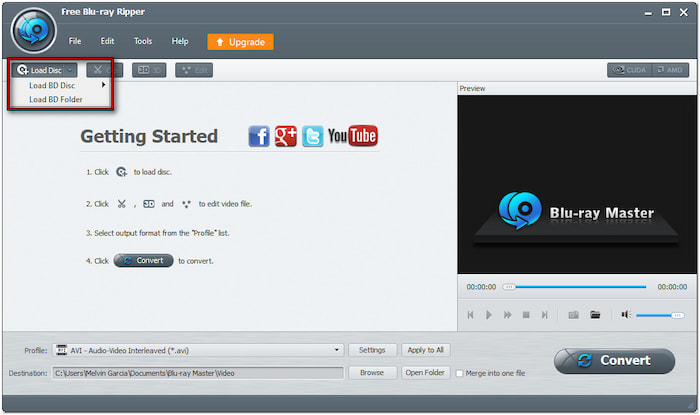
Aşama 3.Yazılım Blu-ray'i başarıyla yükledikten sonra, dönüştürmeden önce içeriği özelleştirebilirsiniz. Düzenlemek Düzenleme aracına erişmek ve bunları kullanmak için düğme:
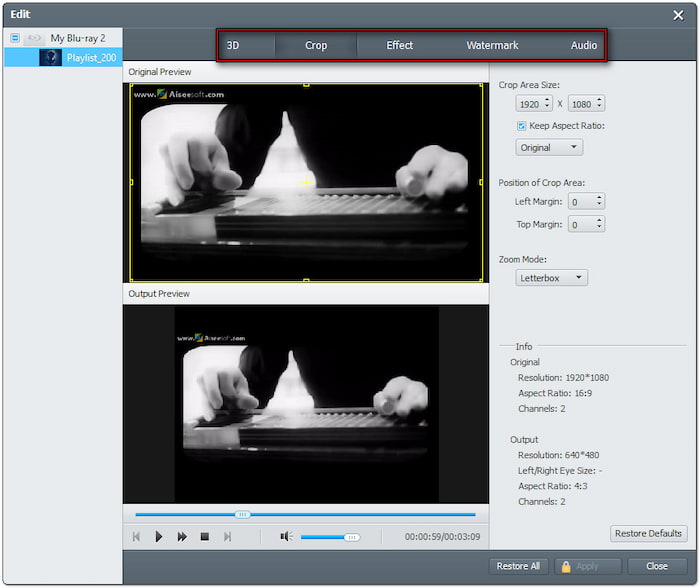
Klip: Krediler, özetler, fragmanlar vb. gibi gereksiz Blu-ray sahnelerini kaldırın.
Mahsul: Bir en boy oranı veya serbest kırpma seçerek siyah çubuklardan veya dış kenarlardan kurtulun.
Etki: Parlaklık, kontrast, renk tonu ve doygunluk gibi temel video efektlerini yapılandırın.
Filigran: Bir metin veya resim filigranı ekleyin ve boyutunu, stilini ve konumunu özelleştirin.
Ses: Düşük ses seviyeli sahneleri düzeltmek ve ses kalitesini artırmak için genel sesi 200%'ye yükseltin.
Adım 4.Profil açılır menüsüne tıklayın ve Genel Video kategorisine geçin. M4V MPEG-4 Videosu (*.m4v) çıktı biçimi için. En iyi kalite için, kodlayıcı, kare hızı, çözünürlük, oran, bit hızı vb. gibi profil ayarlarını yapılandırmak için Ayarlar'a tıklayın.
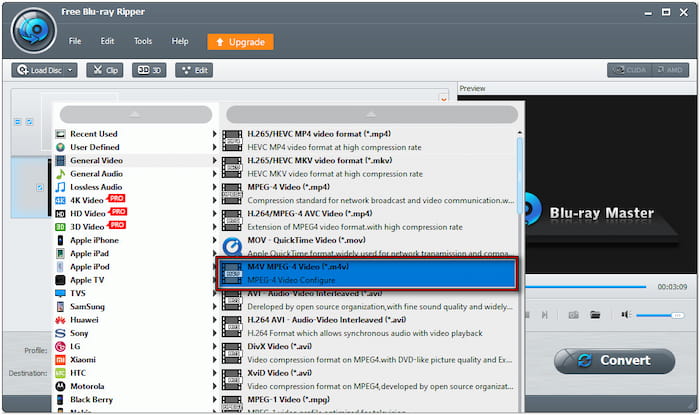
Adım 5.Hedef alanına gidin ve çıktı dizinini belirtmek için Gözat'a tıklayın. Çıktı klasörü ayarlandıktan sonra, Dönüştürmek Blu-ray'i seçilen formata kopyalamak için. Yazılım Blu-ray şifre çözme işlemini başlatacak ve içeriği M4V dönüşümü için hazırlayacaktır.
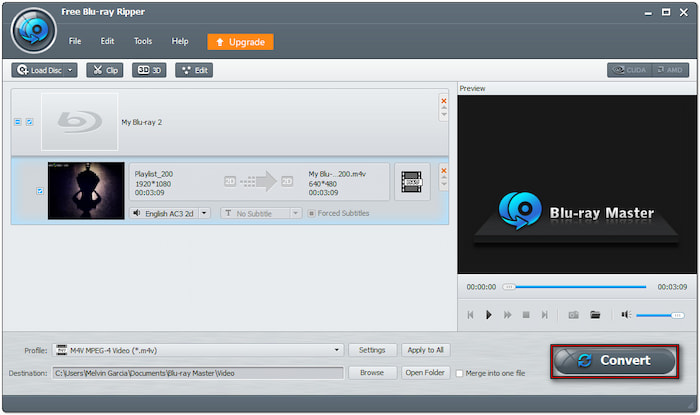
Blu-ray Master Free Blu-ray Ripper, Blu-ray'leri dijital formatlara dönüştürmek için ücretsiz bir çözüm sunar. O zamana kadar, kopyalanan içeriği cihazlar ve medya oynatıcılar arasında oynatabileceksiniz. Nerede oynatacağınız konusunda bir fikriniz yoksa, en iyi ücretsiz M4V oynatıcıları Burada.
Bölüm 3. Blu-ray'i EaseFab LosslessCopy ile M4V'ye dönüştürün
EaseFab KayıpsızKopyalama PC ve Mac sistemlerinde erişilebilen bir Blu-ray ve DVD kopyalama yazılımıdır. Adından da anlaşılacağı gibi, Blu-ray'i kalite kaybı olmadan M4V formatına dönüştürür. Tüm kaynakları koruyarak diskleri 500'den fazla kayıpsız dosyaya dönüştürmenize olanak tanır. Ayrıca, içeriği orijinal yapı bozulmadan klonlamanıza olanak tanıyan 1:1 disk yedekleme seçenekleri sunar.
Aşama 1.Blu-ray diskinizi alın ve Blu-ray disk sürücüsüne takın. EaseFab LosslessCopy'yi açın ve Dosya(ları) Yükle Diski eklemek için düğmeye basın. Burada ayrıca BDMV Klasörünü, IFO dosyalarını ve ISO dosyalarını dönüştürme için yükleyebilirsiniz.
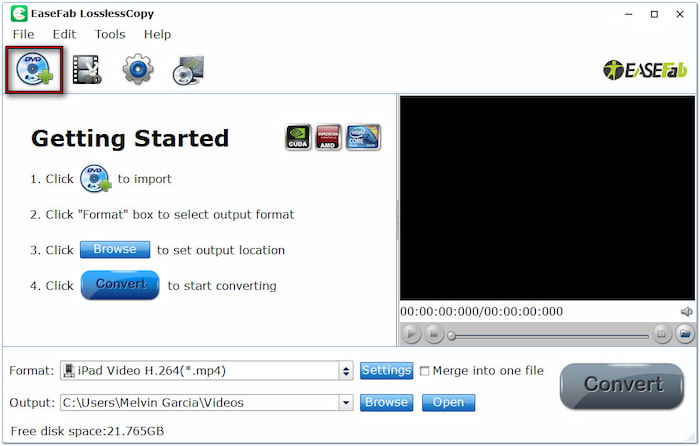
Adım 2.Biçim alanına tıklayın ve Ortak Video kategorisine gidin. Kullanılabilir biçimleri aşağı kaydırın ve seçin M4V MPEG-4 Videosu (*.m4v)İsteğe bağlı olarak, yüksek kaliteli bir kopyalama için video ve ses parametreleri gibi profil ayarlarını düzenleyebilirsiniz.
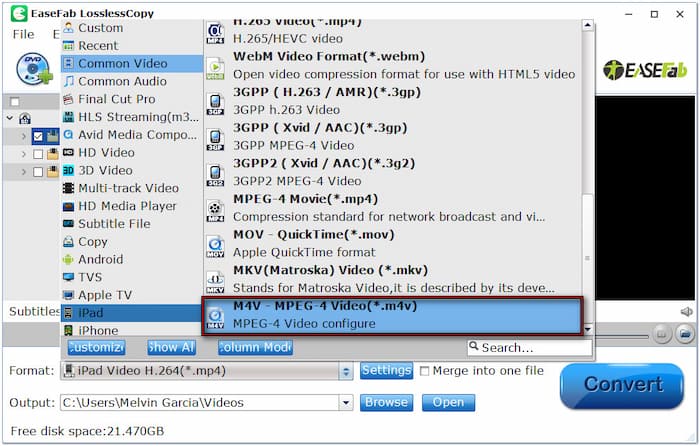
Aşama 3.Çıktı alanına geçin ve hedef yolu belirtmek için Gözat düğmesine tıklayın. Tıklayın Dönüştürmek Yazılımın Blu-ray içeriğini dönüştürmesine izin vermek için. EaseFab LosslessCopy diski kopyalayacaktır ve kopyalama zamanlaması filmin kalitesine ve süresine bağlıdır.
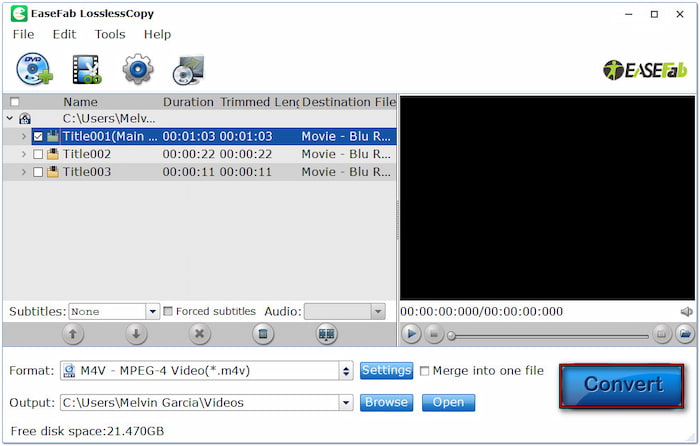
EaseFab LosslessCopy şuna benzer: EaseFab Blu-ray Ripper , Blu-ray'i dijital formatlara dönüştürmek için tasarlanmıştır. Sadece EaseFab LosslessCopy, dönüştürme sırasında Blu-ray'in orijinal kalitesini korumaya odaklanır. Ancak mesele şu: EaseFab LosslessCopy'nin ücretsiz sürümü yalnızca Blu-ray içeriğinin ilk 3 dakikasını kopyalayabilir.
Kapanıyor
Bilmek Blu-ray'i M4V'ye nasıl dönüştürebilirim size birçok şekilde fayda sağlayabilir. Medya uyumluluğunu geliştirmenize, dijital yedeklemeler aracılığıyla içerikleri saklamanıza, dosya boyutunu azaltmanıza ve yüksek kaliteli oynatmayı sürdürmenize olanak tanır. Dönüştürme yoluyla herhangi bir güçlük çekmeden en sevdiğiniz filmlerin keyfini modern cihazlarda çıkarabilirsiniz. Ücretsiz bir dönüştürme için Blu-ray Master Free Blu-ray Ripper en iyi seçimdir. 500'den fazla formatı destekler, kopya korumalı diskleri işler ve kalite kaybı olmadan yüksek kaliteli sonuçlar sunar.

